Автор:
Peter Berry
Дата На Създаване:
15 Юли 2021
Дата На Актуализиране:
1 Юли 2024

Съдържание
Това е статия, която ви насочва да търсите файлове на вашия компютър с Windows по съдържание вместо по име. Можете лесно да направите това за всеки отделен случай, като използвате лентата за търсене на папката, или можете да включите търсенето на съдържание за всяко търсене.
Стъпки
Метод 1 от 3: Използвайте лентата за търсене на папката
. Щракнете върху логото на Windows в долния ляв ъгъл на екрана. Менюто "Старт" ще се появи веднага.
. Щракнете върху логото на Windows в долния ляв ъгъл на екрана.

Внос промяна на начина на търсене на windows - (променете метода за търсене в Windows). Това съдържание трябва да се въведе в лентата за търсене в долната част на прозореца Старт.
Щракнете Променете начина на търсене на Windows. Това е опцията в горната част на прозореца Старт. На екрана ще се появи прозорецът Опции за индексиране.
Щракнете Разширено (Разширено) под прозореца. На екрана ще се появи друг прозорец.

Щракнете върху картата Типове файлове (Тип файл). Ще намерите тази опция в горната част на прозореца.
Изберете типа файл, който харесвате. Плъзнете списъка с типове файлове в горната част на прозореца, докато намерите този, който да използвате, след което щракнете върху името на файла, за да го изберете.
Поставете отметка в квадратчето „Свойства на индекса и съдържанието на файла“. Това е опцията под заглавието "Как трябва да се индексира този файл?" (Как трябва да бъде изброен този файл?) В долната част на прозореца.
Щракнете Добре под прозореца. Това ще запази промените ви и ще затвори прозореца. Сега можете да търсите избрания тип файл по име и съдържание. реклама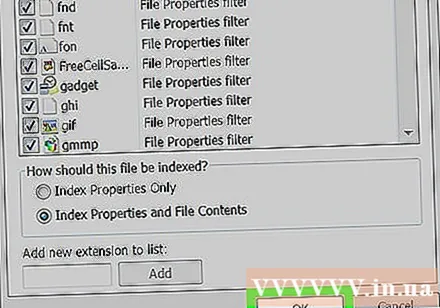
Съвети
- След актуализиране на списъците ще трябва да изчакате известно време, преди резултатите от търсенето да се появят според очакванията, тъй като Windows трябва да пренареди списъците според съдържанието на новия файл. Рестартирането на компютъра ще допринесе за ускоряване на напредъка.
- Може също да се наложи да добавите друга папка към списъка с местоположения, изброени от прозореца Опции за индексиране.
Внимание
- Активирането на търсене на файлове по съдържание значително ще забави компютъра. Причината е, че сега компютърът трябва да търси всеки файл, вместо просто да сканира името на файла.



